OS X Lion: Importera Google-kalendrar till iCloud
Om du byter från Google Kalender till iCloud, behöver du inte lägga till varje händelse manuellt igen. Så här importerar du hela Google Kalender till iCloud.
Navigera till System på din Mac Inställningar >> Internet och trådlöst och klicka på iCloud-ikonen.

Ange ditt Apple-ID och lösenord för att konfigurera iCloud för användning med kontakter, kalendrar och bokmärken.
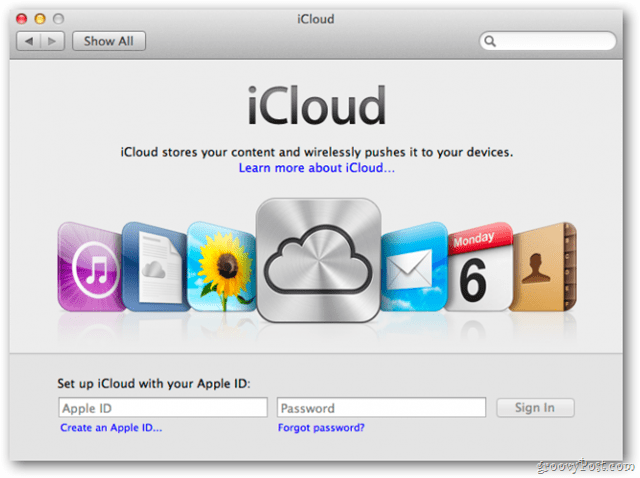
Kontrollera att kalendrar är markerade i iCloud-kontrollpanelen.
![sshot-2011-10-28- [19-32-02] sshot-2011-10-28- [19-32-02]](/images/howto/os-x-lion-import-google-calendars-to-icloud_3.png)
Därefter öppnar du Safari, loggar in på ditt Google-konto och öppnar din kalender. Klicka på kugghjulsikonen och välj sedan Kalenderinställningar.
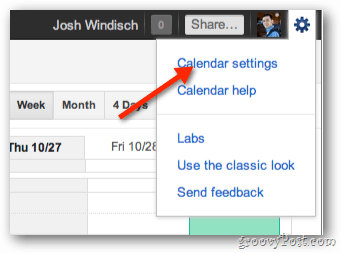
Klicka på Kalendrar i kalenderinställningar.
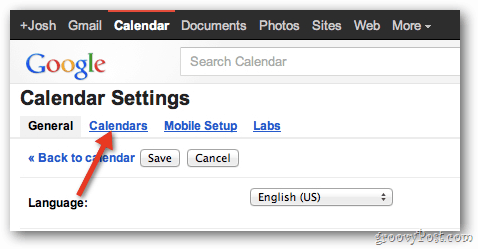
Välj sedan den kalender du vill importera till iCloud.
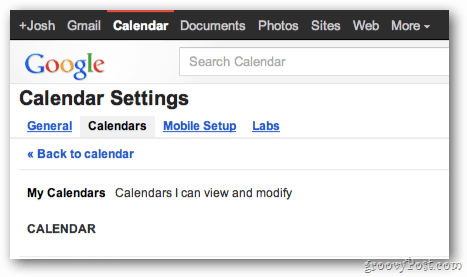
Bläddra neråt sidan och klicka på den gröna ICAL-knappen i avsnittet Privat adress.
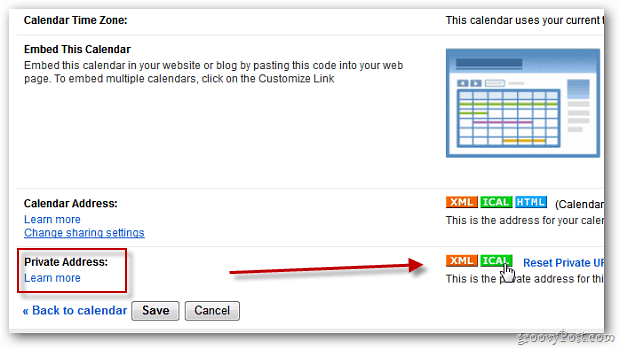
Skärmen Kalenderadress kommer med en länk till din kalender. Klicka på länken för att ladda ner din kalender.
![sshot-2011-10-28- [18-57-55] sshot-2011-10-28- [18-57-55]](/images/howto/os-x-lion-import-google-calendars-to-icloud_8.png)
När .ics-filen har laddats ner, dubbelklickar du på den för att öppna iCal.
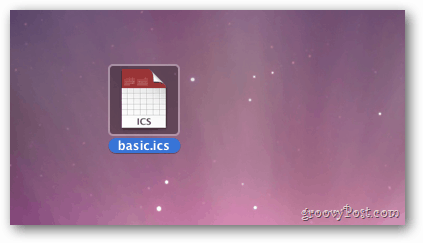
Välj vilken iCloud-kalender du vill lägga till händelser till och klicka sedan på OK. Nu synkroniserar din Google Kalender mellan din Mac och andra Apple-enheter.
![sshot-2011-10-28- [19-16-47] sshot-2011-10-28- [19-16-47]](/images/howto/os-x-lion-import-google-calendars-to-icloud_10.png)
Obs: Om du redan har en Google-kalender inställd i iCal, ta bort den så att händelser inte dyker upp två gånger. Gå tillbaka till om du vill ta bort den Systeminställningar >> Internet och trådlöst och klicka på E-post, kontakter och kalendrar.
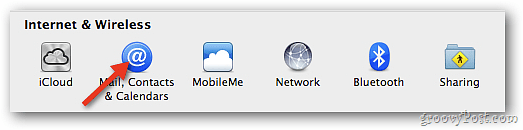
Hitta Google-kontot som är kopplat till kalendern som du just importerade till iCloud. Avmarkera kalendrar.
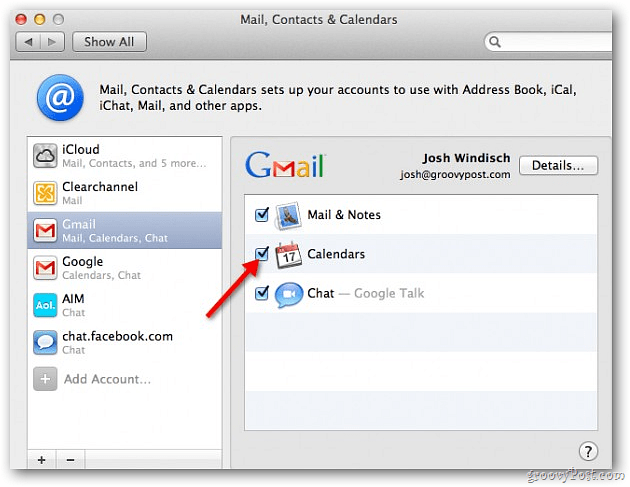
Det är allt! Nu har du tillgång till din Google Kalender i iCal och synkroniseras till enheter via iCloud. Följ dessa steg för varje Google Kalender du vill ha i iCloud.
![sshot-2011-10-28- [17-49-49] sshot-2011-10-28- [17-49-49]](/images/howto/os-x-lion-import-google-calendars-to-icloud_13.png)










Lämna en kommentar